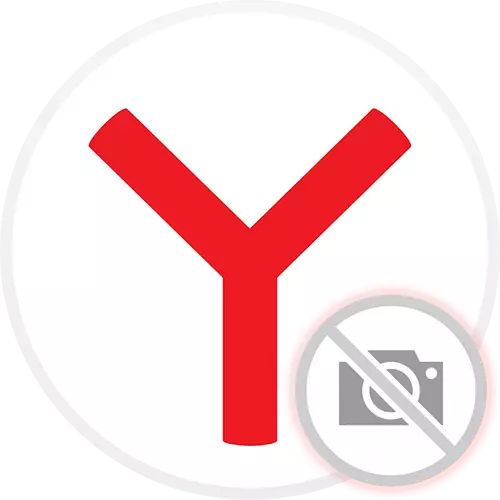
Príčina 1: Zobrazenie vypnuté v nastaveniach
Zobrazenie obrázkov v Yandex.browser je možné vypnúť tak pre všetky stránky selektívne a pre všetkých. Spočiatku je tento parameter povolený prirodzene, ale keď ste neopatrne konfigurujte alebo zlyhali, napríklad počas aktualizácie verzie webového prehliadača, ukážka obrázkov sa môže vypnúť. Skontrolujte a upravte ho takto:
- Prostredníctvom menu prejdite na "Nastavenia".
- Pomocou ľavého panela, prepnite do kategórie lokalít a kliknite na odkaz "Rozšírené nastavenia lokality".
- Medzi zoznamom nastavení nájdite "Zobrazenie obrázkov" a uistite sa, že hodnota je povolená ".
- Nebude byť nadbytočné pozrieť sa do podsekcie "lokality", odkaz, na ktorý je priamo.
- Ihneď odporúčame prepnúť do kategórie "System", opäť cez panel vľavo a v bloku "Performance", skontrolujte absenciu začiarknutia značky vedľa položky "Optimalizovať obrázky, aby ste uložili RAM".
- Stránky prehliadača môžu potrebovať reštartovať alebo ju úplne reštartovať.
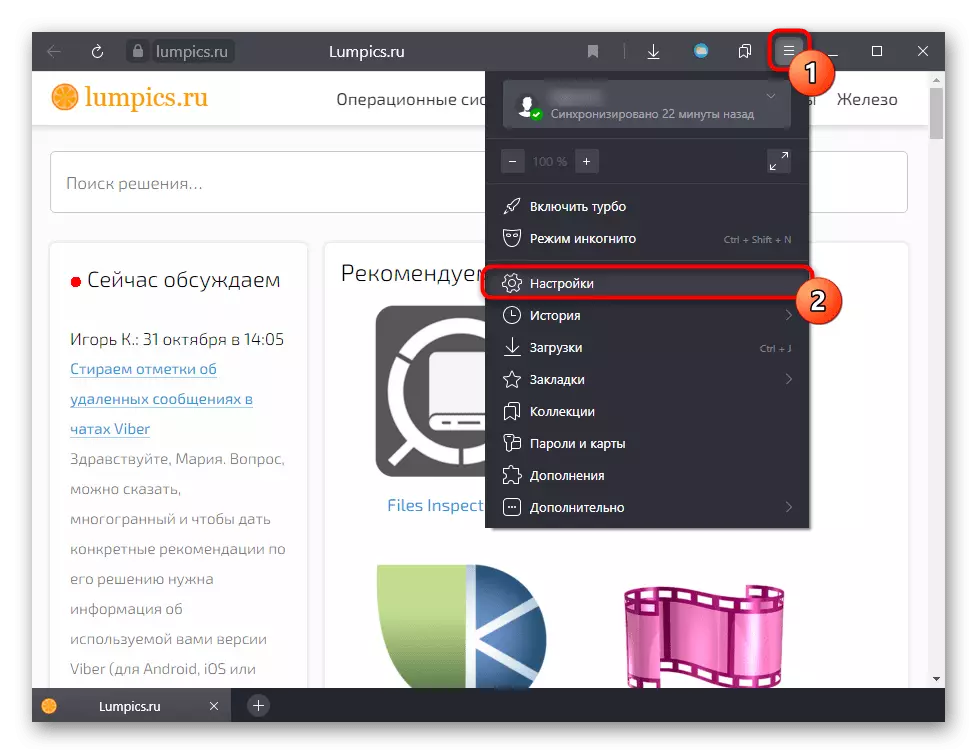




Môžete tiež omylom zakázať zobrazenie obrázka pre konkrétnu adresu URL. Môžete sa dozvedieť o tom ako použitie odseku 4 pokynov vyššie a otvorenie nastavení lokality.
- Kliknite na ikonu s hradom alebo výkričníkom na ľavú adresu stránky. V ponuke Doručenie bude nápis viditeľný, že funkcia "Zobraziť obrázky" je zakázaná. Stlačením prepínača zmení svoj stav.
- Reštartujte stránku, na ktorej nie je grafický komponent. Ak problém spočíva v uvažovanom parametri, obrázky sa znova zobrazia.


Príčina 2: Casha a Cookie Prepad
Problémy s displejom obrázkov na niektorých stránkach často spôsobuje vyrovnávaciu pamäť, menej bežného - cookie. Môžete zistiť o účele týchto komponentov podľa nižšie uvedeného nižšie.
Čítajte viac: Čo je cache a cookie v prehliadači
Keď sa obrázky nezobrazia na jednej stránke alebo sú nesprávne zobrazené, stačí stačí aktualizovať stránku, ignorovanie cache už uloženej na počítači. Ak to chcete urobiť, stlačte klávesy Ctrl + F5 a počkajte na stiahnutie stránky. V prípade opravy problému ďalších opatrení nie je potrebné prijať. Zapamätajte si tento horúci kľúč a použite ho v budúcnosti, keď sa na niektorých stránkach opäť splní tento problém (nie nevyhnutne s obrázkami, môže opraviť niektoré nepracujúce tlačidlá a štýly, ak to bolo spôsobené chybou cache).
Teraz zvážte situáciu, keď sa obrázky okamžite nezobrazujú na niekoľkých adries URL. Skontrolujte, či sú vyrovnávacia pamäť a cookies naozaj na vine, je možné, bez toho, aby sa uchýlili k ich čisteniu.
- Spustite režim Incognito cez tlačidlá Menu alebo CTRL + SHIFT + N.
- Pod dlažbami s záložkami sa uistite, že je povolené "blokové súbory cookie z iných stránok".
- Teraz otvorte stránku, na ktorej nezobrazuje obrázky. Ak ich teraz vidíte, to znamená, že s väčším stupňom pravdepodobnosti, dôvod buď vo vyrovnávacej pamäti / cookies alebo v rozšírení budeme hovoriť presne nižšie. Najprv je lepšie vymazať vyrovnávaciu pamäť, pretože to neovplyvňuje nič a má pozitívny vplyv na voľný priestor pevného disku.
Čítajte viac: Čistenie Kesha Yandex.bauser
- A ak to nepomohlo, už odstráňte cookies. Zvážte, že potom, čo budete musieť znova zadať všetky stránky s osobným účtom!
Prečítajte si viac: Odstránenie cookie v Yandex.browser
- Reštartujte prehliadač alebo aktualizačné stránky, na ktorých nie sú obrázky viditeľné.


Príčina 3: Display Display Lock
Niektoré doplnky môžu byť aj vinníkmi súčasnej situácie. S výhodou sú to malí známe reklamné blokátory a prevencia sledovania, pomocou skriptov na stránky s nesprávnym nastavením od užívateľa. Samozrejme, úplne rôzne prírastky môžu tiež zabrániť normálnej prevádzke, takže je potrebné uistiť sa, že čistotu celého softvéru, ktorý bol inštalovaný v Yandex.bauzer.
- Odporúčame, pokiaľ ide o dôvod 2, spustite režim Incognito a otvorte rovnaké miesto. Keďže v tomto režime nie sú žiadne rozšírenia (ak ste nezahŕňali ich fungovanie), môžete odhadnúť rozdiel v zobrazení obsahu podľa vášho profilu a v Incognito. Ak je uvedené, prejdite na časť "Add-On" menu.
- Choďte do bloku "z iných zdrojov" a pozrite sa na vinníka. Môžete ich zakázať striedavo, potom, čo chcete reštartovať stránku a sledovať, či už sa objavili obrázky.
- Zistené rozšírenie je buď nakonfigurované inak, alebo odstrániť, vznášať kurzor na riadku s ním, aby sa zobrazila príslušné tlačidlo.
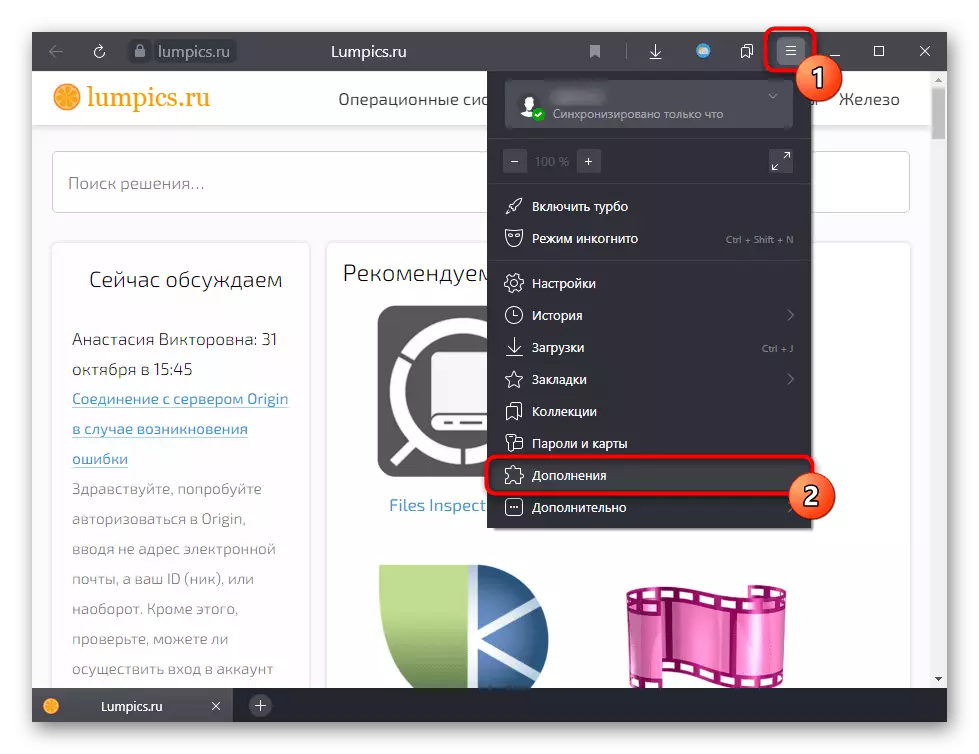
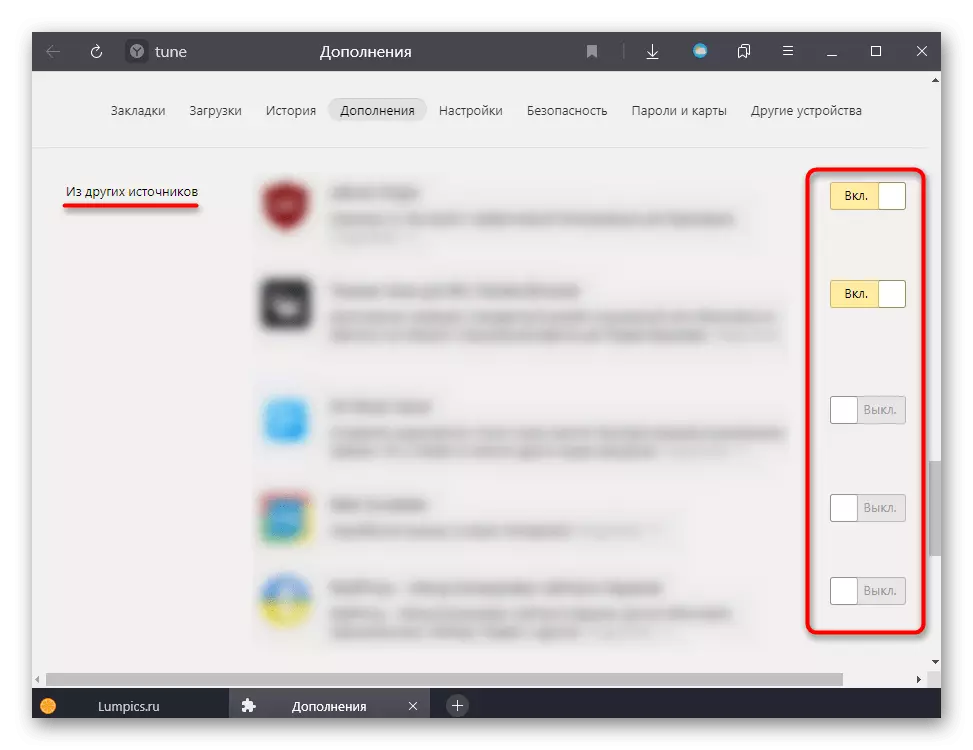
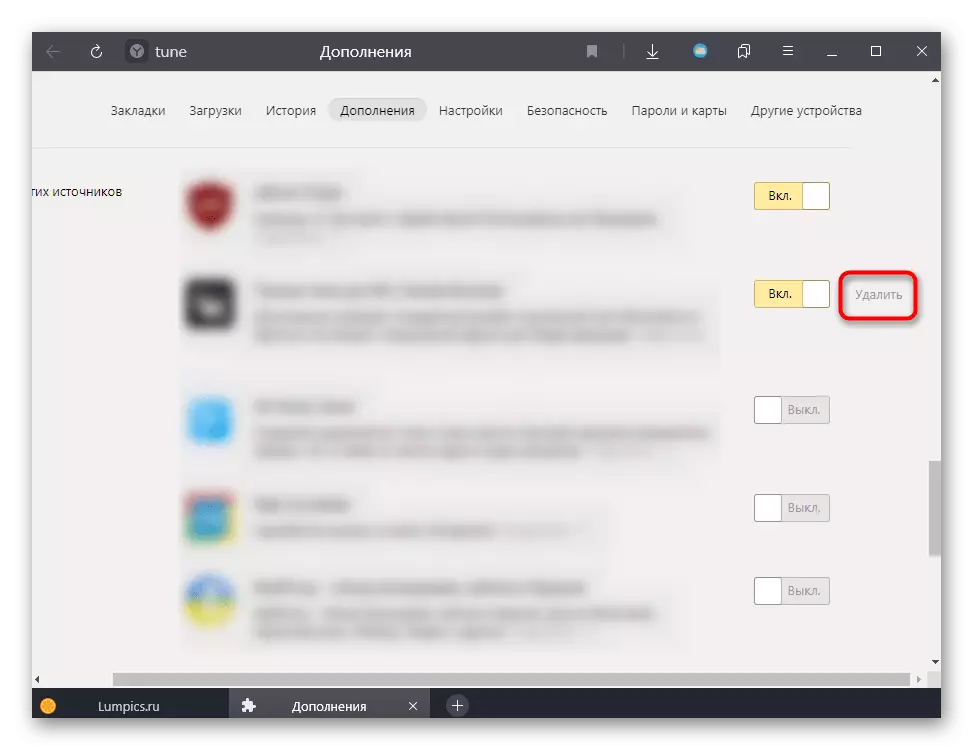
Príčina 4: Problémy na stránke
Ak je zlyhanie všimne len na jednej stránke, existuje obrovská šanca, že váš prehliadač a internetové pripojenie vôbec nie je vôbec. Na strane zdroja často vznikajú chyby a nie je možné ich opraviť. Za predpokladu, že stránka je stále aktívne obsluhovaná, správca, s najväčšou pravdepodobnosťou, už pozná o probléme a je zapojený do jeho eliminácie. Alebo, ak je hosting na vine, na ktorom sú uložené všetky obrázky, to robí.Počkajte niekoľko minút alebo hodín - v tomto období sa eliminujú chyby. To by sa však nemalo očakávať od veľmi starej a opustenej adresy. Toto pravidlo to nie je stanovené, pretože administrátor už nie je zapojený do života stránky.
Príčina 5: Odpojený JavaScript
Veľmi zriedkavá príčina, ktorá je však povinná spomenúť, je zakázaný JavaScript. Niektorí používatelia mohli deaktivovať svoju prácu pre niektoré z ich cieľov, bez toho, aby boli podozrevne na to, že mnohé obrázky by prestali byť zobrazené z toho, že je súčasťou JS blokov na stránkach.
Javascript môžete vypnúť na jednej stránke a na webovom prehliadači úplne, a to bude závisieť od typu zahrnutia. Ak ste zablokovali JS na konkrétnej adrese URL, je aktivovaná späť tak:
- Otvorte kartu pomocou stránky a kliknite na ikonu uzamknutia alebo výkričník, ktorá sa nachádza v ľavej časti adresy. Ak je JS vypnutý, okamžite zobrazí príslušnú položku. Kliknutím na prepínač zmeníte stav tohto nastavenia.
- Teraz obnovte stránku.

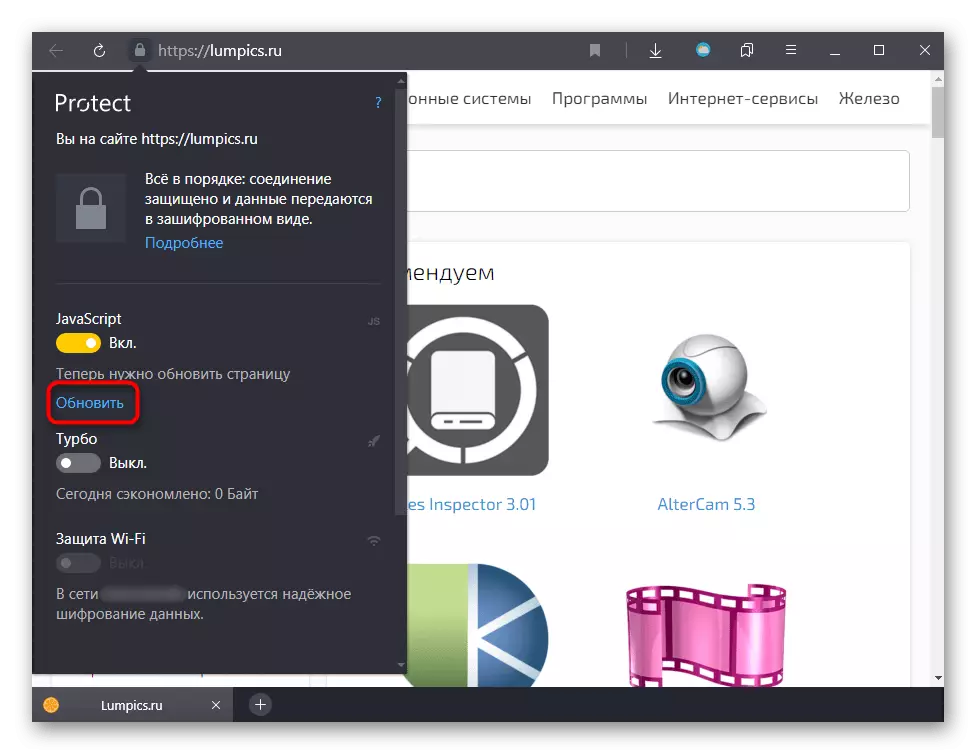
JavaScript môže byť zakázaný pre všetky stránky alebo selektívne pre niektoré. Skontrolujte, či je, ponúkame prostredníctvom "Nastavenia".
- Prejdite do tejto časti prostredníctvom ponuky prehliadača.
- Pomocou ľavého panelu prepnite na "stránky" a odtiaľ - na "rozšírené nastavenia stránky".
- Blok s JS bude posledný. Značka musí stáť vedľa položky "Povolené".
- Nebude nadbytočné pozrieť sa do "nastavení stránok" a zobraziť, či existujú niektoré záznamy v zozname s zakázaným URL. Ak sú prezentované, odstráňte všetky adresy odtiaľ.
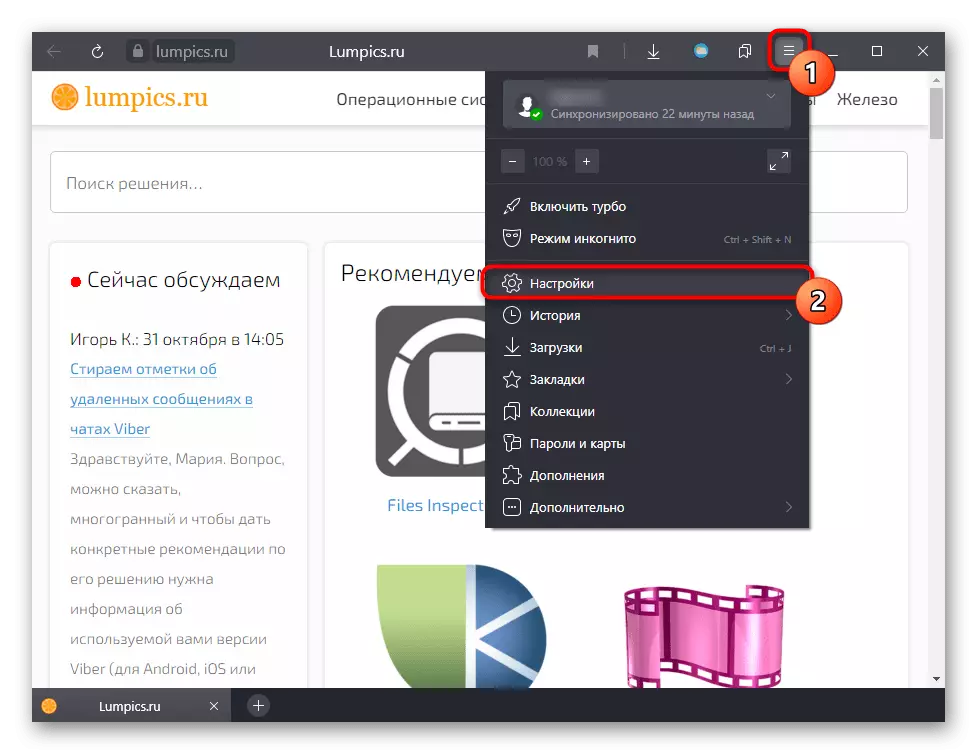


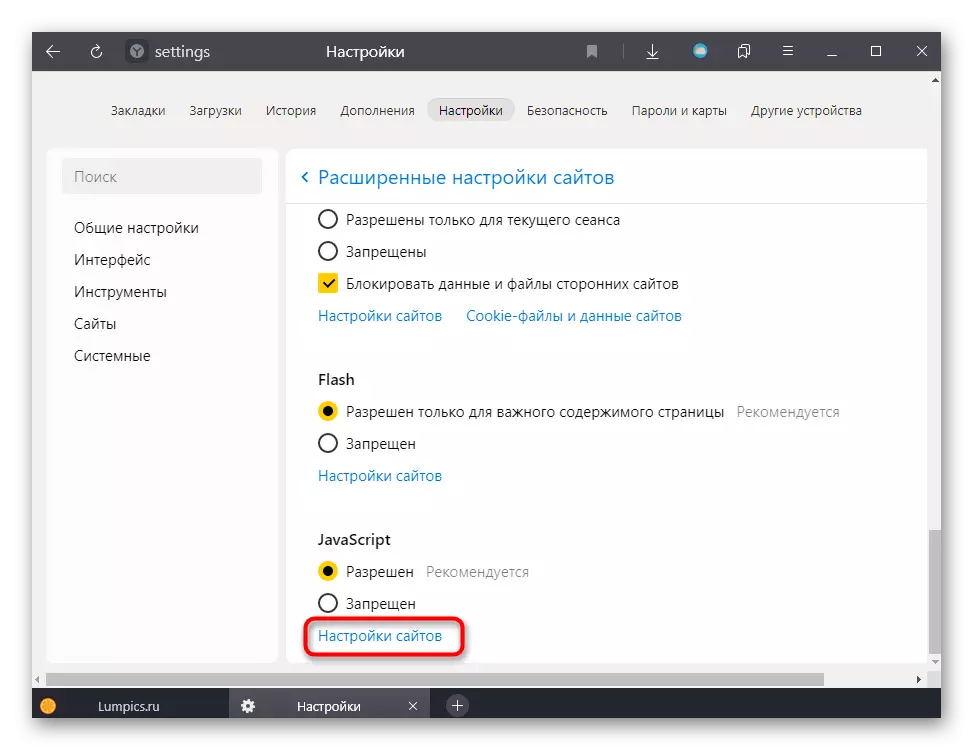
Dôvod 6: Veľmi starý operačný systém
Po dokončení zmieňujeme ďalší zriedkavý dôvod, ktorý je spojený s prácou vo veľmi starých operačných systémoch, zvyčajne Windows XP. Napriek tomu, že jej podpora sa zastaví, niektorí ľudia ho naďalej používajú kvôli slabému počítaču alebo v pracovných cieľoch, kde nemá zmysel inštalovať niečo modernejšie a produktívnejšie. Okrem ukončenia podpory systému Microsoft, tiež robili iní vývojári, vrátane, vrátane tvorcov prehliadačov a webových programátorov. Vzhľadom k prechodu na nové webové štandardy, ktoré sú nekompatibilné so zastaranými schopnosťami toho istého XP, vývojári sa čoraz viac prestali poskytovať kompatibilitu pri zobrazovaní stránok v starej verzie prehliadačov a nastavte posledné, aktuálne verzie prehliadača nemôže znova, Z dôvodu nedostatku podpory.
Výstup, hoci nie je zaručená korekcia obtiažnosti, môže byť len hľadanie alternatívneho prehliadača pracujúceho len na modernejšej verzii motora chrómu ako najnovšia dostupná verzia Yandex.Baurizer, vydaná pre váš OS.
